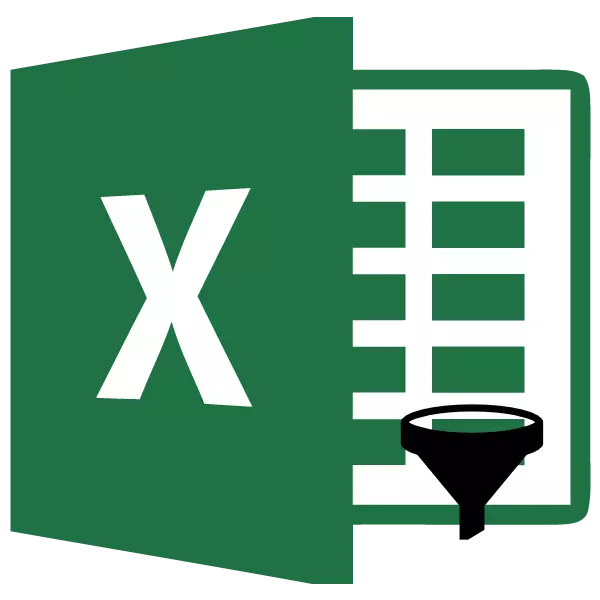
Inter la diversaj funkcioj de la Programo de Microsoft Excel, estas precipe necese reliefigi la aŭtomatan funkcion. I helpas al sear nenecesaj datumoj, kaj lasi nur tiujn, en kiuj la uzanto bezonas nuntempe. Ni pritraktu la trajtojn de la laboro kaj agordojn de la aŭtomobilo en la Programo de Microsoft Excel.
Ebligu filtrilon
Por labori kun autofilt la agordojn, unue, vi devas ŝalti la filtrilon. Ĉi tio povas esti farita laŭ du manieroj. Alklaku iun ajn tablon de la tablo al kiu vi volas apliki la filtrilon. Tiam, estante en la "Hejma" langeto, alklaku la butonon "Varo kaj Filtru", kiu estas metita en la "Redaktado" ilaro sur la bendo. En la menuo, kiu malfermiĝas, elektu "filtrilon".
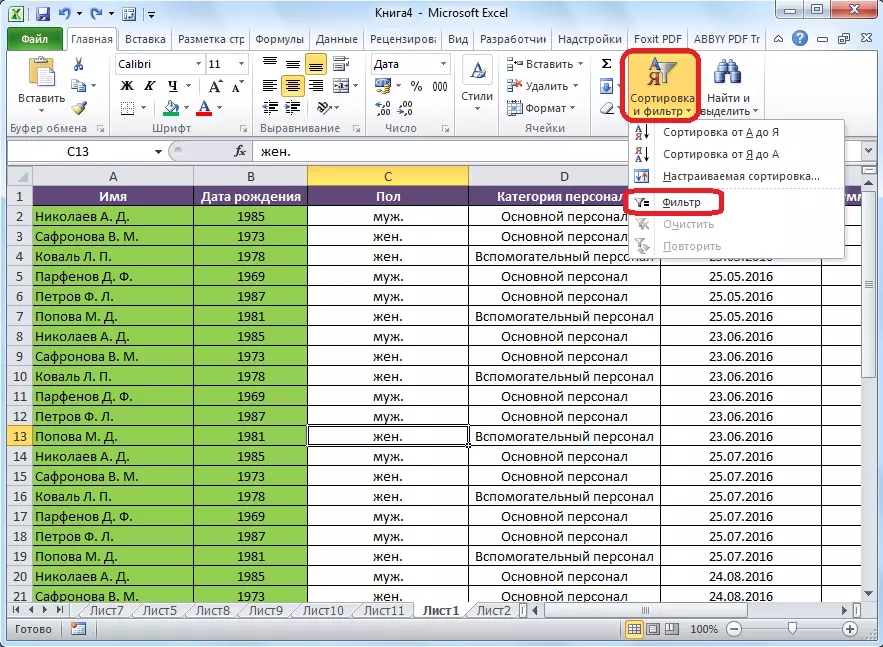
Por ŝalti la filtrilon en la dua maniero, iru al la langeto de datumoj. Tiam, kiel en la unua kazo, vi devas klaki sur unu el la tabloj de la tablo. Ĉe la fina stadio, vi devas klaki sur la "filtrilo" butono, metita en la "speco kaj filtri" ilobreto sur la bendo.

Kiam vi uzas iun ajn el ĉi tiuj metodoj, la filtrado funkcio estos ebligita. Ĉi tio estos pruvita per la apero de ikonoj en ĉiu ĉelo de la tablo-ĉapo, en la formo de kvadratoj kun sagoj enskribitaj en ili, direktitaj de The Edge Down.

Uzante la filtrilon
Por uzi la filtrilon, sufiĉas alklaki ĉi tiun ikonon en la kolumno, kies valoro devas esti filtrita. Post tio, menuo malfermiĝas, kie vi povas forigi la markobutonojn de tiuj valoroj, kiujn ni bezonas kaŝi.

Post ĉi tio estas farita, premu la butonon "OK".

Kiel ni povas vidi, la tablo malaperas ĉiujn liniojn kun la valoroj de kiuj ni pafis tiktakojn.
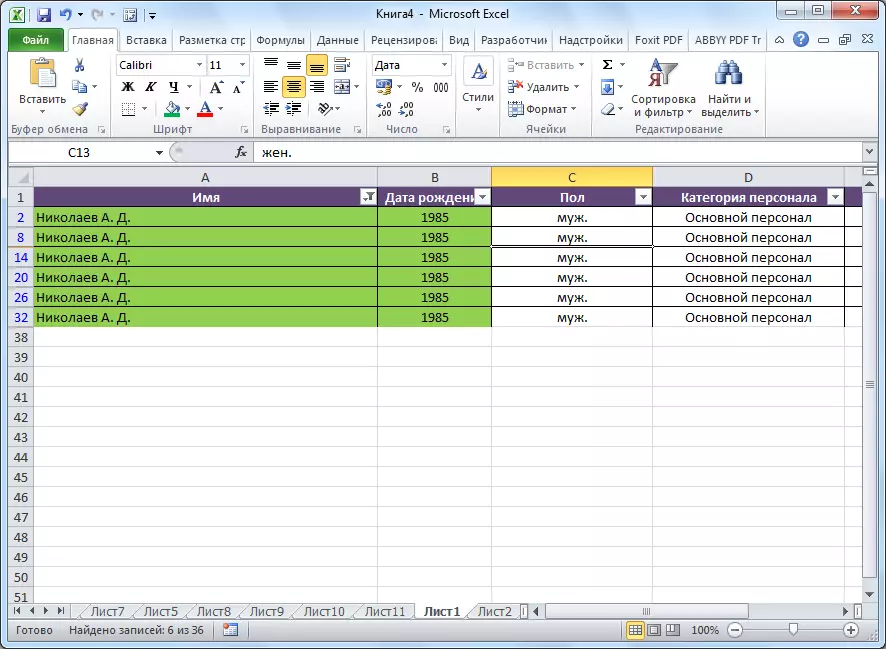
Starigi autofiltra
Por agordi la autofilter dum en la sama menuo, iru tra "teksto-filtriloj" "nombraj filtriloj", aŭ "Date Filters" (depende de la kolumnala formato), kaj poste sur la surskribo "Agordebla Filtrilo ...".

Post tio, kutimo aŭtomata filtrilo malfermiĝas.

Kiel vi povas vidi, en la uzanto-autofilter vi povas filtri la datumojn en la kolumno samtempe en du valoroj. Sed, se en la kutima filtrilo, la elekto de valoroj en la kolumno nur povas esti farita ekskluzive nenecesaj valoroj, tiam vi povas uzi la tutan arsenalon de aldonaj parametroj. Uzante kutimon autofiltra, vi povas elekti iujn ajn du valorojn en la kolumno en la respondaj kampoj, kaj apliki al ili la jenajn parametrojn al ili:
- Egalas;
- Ne egala;
- Pli;
- Pli malgranda
- Pli aŭ egala;
- Malpli ol aŭ egala al;
- Komencu per;
- Ne komencas kun;
- Finiĝas;
- Ne finiĝas;
- Enhavas;
- Ne enhavas.

Samtempe, ni povas laŭvole apliki du datumvalorojn samtempe en la kolumnaj ĉeloj samtempe, aŭ nur unu el ili. La elekto de la reĝimo povas esti instalita per uzado de la "kaj / aŭ" ŝaltilo.

Ekzemple, en salajra kolumno, agordu la uzanton autofilter por la unua valoro "pli ol 10.000", kaj sur la dua "pli granda ol aŭ egala al 12821", turninte la "kaj" reĝimon.

Post alklako sur la butono "OK", nur tiuj linioj restas en la tabelo, ke en la ĉeloj en la salajraj kolonoj "havas valoron pli granda ol aŭ egala al 12821, ĉar necesas obei ambaŭ kriteriojn.

Ni metas la ŝaltilon al "aŭ" reĝimo, kaj alklaku la butonon "OK".

Kiel ni vidas, en ĉi tiu kazo, la linioj korespondas al eĉ unu el la establitaj kriterioj falas en videblaj rezultoj. Ĉi tiu tabelo faligos ĉiujn liniojn, kies valoro estas pli ol 10.000.

Pri la ekzemplo, ni eksciis, ke la aŭtomobilo estas konvena ilo por elekti datumojn de nenecesa informo. Uzante kutiman uzanto-autofilter, filtrado povas esti farita al multe pli granda nombro da parametroj ol en la norma maniero.
